

Egy Smart Inbox személyes mappaként használható, ahonnét fájlokat nyomtathat ki, ahova fájlokat szkennelhet be, illetve ahol fájlokat tárolhat. Az Océ Express WebTools alkalmazásban a következő helyeken hozhat létre Smart Inbox mappát:
A [Munkák] lap - Smart Inbox szekció.
A [Munkák] lap - Publisher Express szekció.
A [Konfiguráció] lap - [ Smart Inbox ] szekció.
Ne feledje, hogy a Smart Inbox viselkedése eltérő attól függően, hogy a három mód melyikét használták a létrehozására.
Amikor a felhasználóhitelesítés be van kapcsolva, Smart Inbox jogai eltérőek lehetnek.
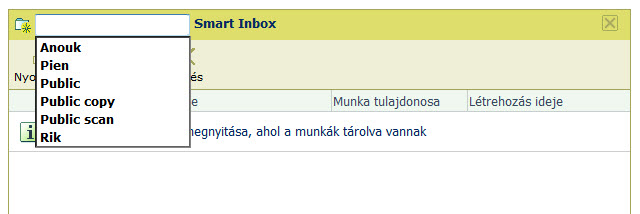
A Smart Inbox szekcióban létrehozott Smart Inboxes mappák, amíg üresek, csak a személyes böngészőkben láthatóak. Amint van egy munka egy meghatározott Smart Inbox, mappában, az a Smart Inbox mappa láthatóvá válik a kezelőpanelen és a más böngésző munkamenetekben is.
A Smart Inbox szekcióban létrehozott Smart Inboxes nem állandó jellegű. Amint a Smart Inbox mappa kiürül, eltűnik a kezelőpanelről és a nem személyes böngésző munkamenetekből.
|
Lépés |
Művelet |
|---|---|
|
1. |
Válassza a [Munkák] lapot. |
|
2. |
Kattintson a [Smart Inbox mappa megnyitása] elemre. |
|
3. |
Kattintson az üres mezőre, hogy megnyissa a rendszeren rendelkezésre álló összes Smart Inboxes mappát tartalmazó legördülő listát. |
|
4. |
Adja meg az új Smart Inbox mappa nevét, és nyomja meg az Enter billentyűt, vagy válassza ki a kívánt Smart Inbox mappát a listából. |
|
5. |
A Smart Inbox mappa megjelenik a Smart Inbox szekcióban. |
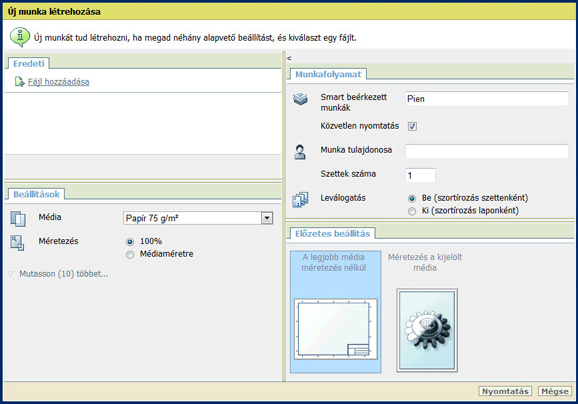
Ezzel az eljárással nem csak létrehoz egy Smart Inbox mappát, de el is küld egy munkát a nyomtatóra.
A Publisher Express szekcióban létrehozott Smart Inboxes mappák, amíg üresek, csak a személyes böngészőkben láthatóak. Amint van egy munka egy meghatározott Smart Inbox, mappában, az a Smart Inbox mappa láthatóvá válik a kezelőpanelen és a más böngésző munkamenetekben is.
A Publisher Express szekcióban létrehozott Smart Inboxes nem állandó jellegű. Amint a Smart Inbox mappa kiürül, eltűnik a kezelőpanelről és a nem személyes böngésző munkamenetekből.
|
Lépés |
Művelet |
|---|---|
|
1. |
Válassza a [Munkák] lapot. |
|
2. |
Kattintson a [Új munka létrehozása] gombra a Publisher Express szekcióban. |
|
3. |
A [Munkafolyamat] szekcióban kattintson a Smart Inbox mezőre. Egy legördülő lista nyílik meg a Smart Inboxes mappákkal, amelyek egy vagy több munkát tartalmaznak. |
|
4. |
Adja meg az új Smart Inbox mappa nevét, és nyomja meg az Enter billentyűt. |
|
5. |
A nyomtatási munkának a Smart Inbox mappán keresztül történő nyomtatóra küldéséhez kattintson az [OK] gombra. |
|
6. |
A Smart Inbox most már megjelenik a Smart Inbox szekcióban és a kezelőpanelen. |
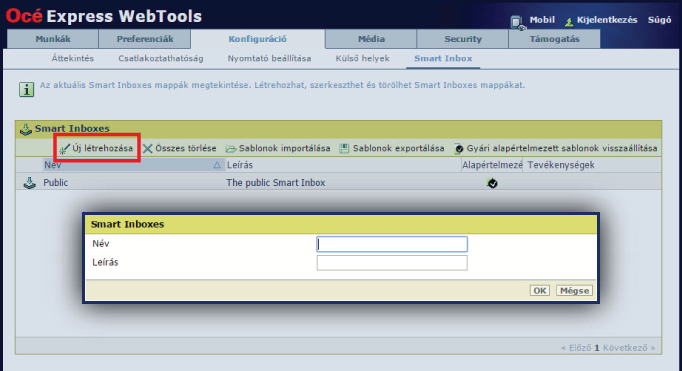
A [Konfiguráció] fülön a [ Smart Inbox ] szekcióban létrehozott Smart Inboxes állandó jellegű. Még amikor a Smart Inbox üres, rendelkezésre fog állni a kezelőpanelen és a böngésző munkamenetekben.
|
Lépés |
Művelet |
|---|---|
|
1. |
Nyissa meg a [Konfiguráció] - [ Smart Inbox ] lapot. |
|
2. |
Kattintson a [Új létrehozása] gombra. Egy ablak nyílik meg. |
|
3. |
Adjon meg egy, a felhasználó számára megjegyezhető [Név] értéket. Ez a név jelenik meg a kezelőpanelen. |
|
4. |
Adjon meg információt a [Leírás] opciónál. |
|
5. |
Kattintson az Ok gombra a megerősítéshez. |